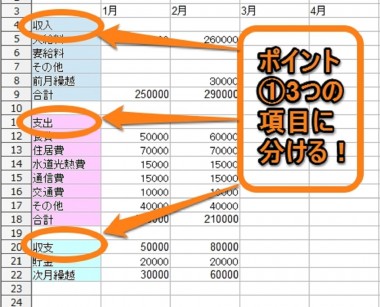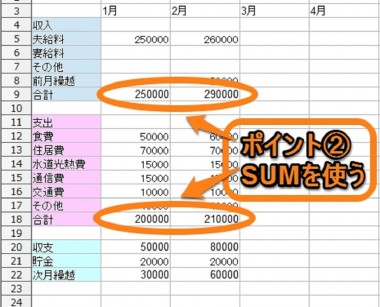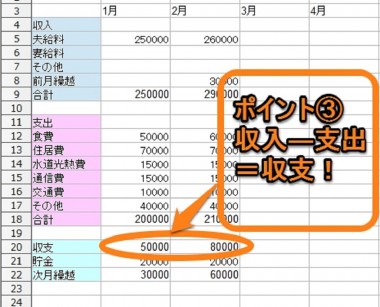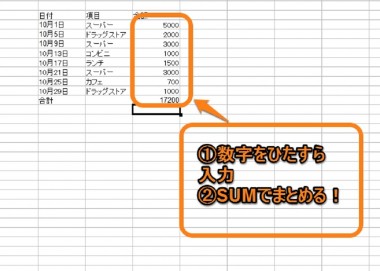家計簿をエクセルでつけてみよう!初心者編

この記事の目次
表計算ソフトとしてすっかりおなじみのエクセル。仕事や学校で使っている人も多いのではないでしょうか。そんなエクセル、家計簿をつけるときにも使えるスグレモノです!そこで、エクセルを使い、かんたんに家計簿をつける方法をまとめました。
家計簿をエクセルでつけるメリット
お金がかからない
大きなメリットは、「エクセルが入っているパソコンがあれば、余分なお金がかからない」ということ。おうちのパソコンにエクセルがインストールされているなら、チャンスです!ぜひ活用してください。
自分好みにできる
誰にでも、自分の好きな色や配置、見やすいフォントがあるもの。エクセルを使えば、全部自分好みにすることもできちゃいます。家計簿はしょっちゅう使うものだから、お気に入りのデザインで使いたいですよね。とはいえ、デザインをいじるのにハマったら止まらなくなる可能性もあります。ほどほどにしましょう。
集計の手間がかからない
これがエクセルの最大のメリットかもしれません。エクセルなどの表計算ソフトでは、
関数を使います。これは、式を入れれば、一定の法則通りに計算してくれる式です。代表的なものとしてには、合計額を出してくれる「SUM」などがあります。
つまり、関数を使うと何が起こるかというと……数字を自動的に集計してくれます。家計簿をつけるとき、一番面倒くさいプロセスは、集計かもしれません。これをパソコン任せにできるのは大きいです!とにかく、ラク!!
家計簿をエクセルでつけてみよう!
レイアウトを考える
まずはレイアウトを考えましょう。1枚のシートにぎちぎちに情報を詰め込むと、見るのも、入力するのも大変です!ということで、月ごとの合計額ベースで考えることをおすすめします。最後は自分の好みで決めるものですが、最低限押さえるべきポイントを書きます。
- 収入欄を作る
- 家族の給料、その他(生命保険の受取額など)入ったお金について書く
- 支出欄を作る
- 食費など、生活を営むにあたって使ったお金について書く
- 収支欄を作る
- 収入から支出を引いた額を求め、貯金に回せる額、翌月に回せる額(次月繰越額)について書く
実際に作ると、こんな感じになります!
やっていくうちに「これはここに書いたほうがわかりやすいな」と思うポイントが見えてくるもの。その時はどんどん手直しをしていきましょう。
関数を入力する
仕事などでエクセルをいじったことがある人ならわかると思うのですが、エクセルでは様々な種類の関数が使えます。しかし、複雑な関数を使うとエラーが起こりやすいもの。いっそ、一番シンプルな「SUM」を使いましょう!簡単に数字の合計が求められます。
基本的には、計算の結果を表示させたいセルに「=SUM(合計したい範囲の最初のセル:合計したい範囲の最後のセル)」と入力すればOK。まずはこれで慣れましょう!具体的には次のように使います。
また、引き算の式は「=セル(『C10』など、アルファベット+数字で表します)-セル」と入力すればOK。家計簿の場合、「収支=収入―支出」という式を使うので、覚えておきましょう。具体的には次のように使います。
合計額はエクセルで集計すると間違いにくい
家計簿をつけるには、数字を集計しなければいけません。しかし、電卓でやるとなかなかハードルが高いです。だって、打ち間違えたらやり直しだから!「あーあ……」と思いながらやり直した経験、ありませんか?
エクセルはこの面倒くささも解消してくれます。あなたがやるのは、ただひたすら数字を打ち込んで、最後にSUMを使って合計するだけ。
途中で打ち間違えても「えっと、どこ間違えたかな……」と見直すことが可能です。
でも、100円単位の間違いくらいなら、どうってことはありません。あくまで、家計簿は大まかな流れをつかむことが重要。へこまずにつけましょう。
面倒くさい人はテンプレートを使おう
ここまで読んで「面倒くさっ!」と思った人もいるかもしれません。そんな人でも、家計簿をエクセルでつけることはできるのでしょうか?
はっきり言えば、できます。世の中、親切な人がいるもので、様々なエクセルを用いた家計簿のテンプレートが出回っているのです。無料でダウンロードできるのもがほとんどなので、「自分にはできない……」とめげる前に、一度試してみてください。
難しいことは抜き!
まずは大まかな項目わけをすること、SUMを使いこなせるようにすること。この2点を押さえれば、とりあえずエクセルで家計簿はつけられます。今まで長続きしなかったアナタも、これから試すつもりのアナタも、果敢にチャレンジしてみてくださいね!